Migración de buzones de correo «@edu.juntaex.es» a través de Thunderbird
Leyendo el correo a través de un cliente:
Si vd. utiliza clientes de correo electrónico para acceder a su correo, tales como Thunderbird, Evolution u otras aplicaciones similares, deberá acceder a la configuración de su cuenta.
A modo orientativo le indicamos los pasos a seguir (en este caso con Thunderbird):
PASO 1: Acceder a la configuración de las cuentas de correo (puede hacer clic en las imágenes para ampliarlas). Dependiendo de la versión de Thunderbird, la opción «Configuración de cuentas» puede aparecer bajo el menú Herramientas, o bien estar accesible desde el botón de las tres rayitas horizontales de la esquina superior derecha.
PASO 2: Sustituir el nombre del servidor de correo entrante por outlook.office365.com. Cambiar la seguridad de la conexión a SSL/TLS. Si el tipo de servidor utilizado es «Servidor de correo IMAP» asegurarse de que el puerto es el 993, y si es «Servidor de correo POP», el puerto debe ser el 995. No olvide que el nombre de usuario es el mismo que antes, pero hay que añadirle la coletilla «@juntaex.es«. Por ejemplo, si su usuario antes era pepe.perez, ahora será pepe.perez@juntaex.es
PASO 3: Pulsar en Editar… para cambiar también el servidor de correo saliente por smtp.office365.com. Además asegurarse que aparecen los siguientes valores Seguridad: STARTTLS y Puerto: 587. Al igual que antes, no olvide añadir la coletilla «@juntaex.es» a su nombre de usuario.